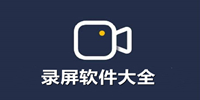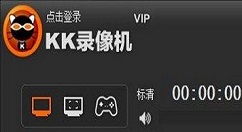很多小伙伴使用kk录像机却还不会添加水印,所以下面呢,小编就分享了kk录像机添加水印的操作教程,一起去看看吧,相信对大家会有帮助。
kk录像机添加水印的使用操作

首先打开kk录像机,进入如下所示的软件主界面。
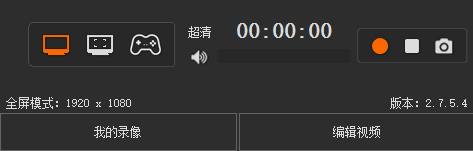
然后用户点击“设置”按钮,然后呼出软件的设置窗口。
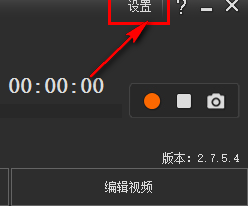
接着如图,进入软件的设置界面后,其提供可常规、录制、热键、添加水印、自动录制等设置选项。
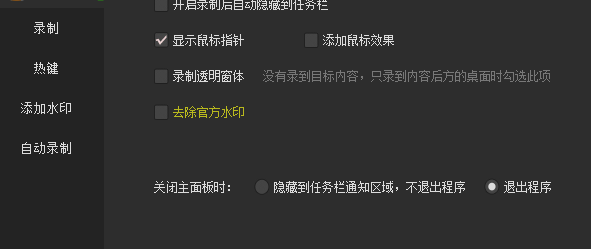
然后我们在左侧选项卡中选择“添加水印”,并进入相应的窗口界面。
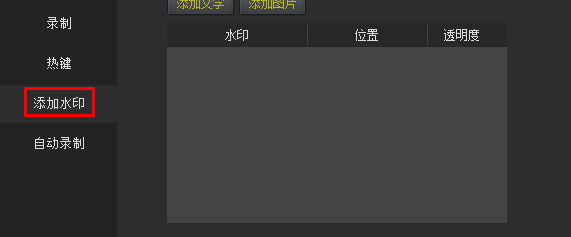
其提供了“添加文字水印”以及“添加图片水印”两种不同的方式,你可以根据需要选择(文字即您自定义水印的文字,并支持对颜色、大小、字体等参数进行设置;添加图片则可以直接添加logo图片文件)。
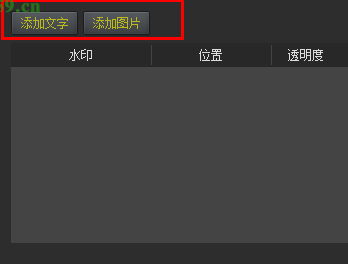
这时添加后可以自定义对水印的位置、透明度、大小等参数进行调整。
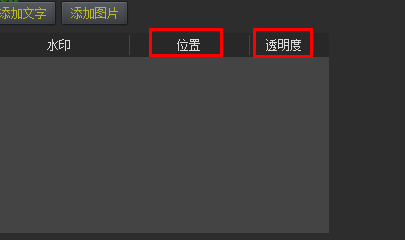
值得一提的是添加水印,需要开通VIP服务,否则无法进行添加。
如图,我们点击“添加文字”或“添加图片”呼出如下的窗口,需要的用户可以点击“马上开通VIP”的按钮。
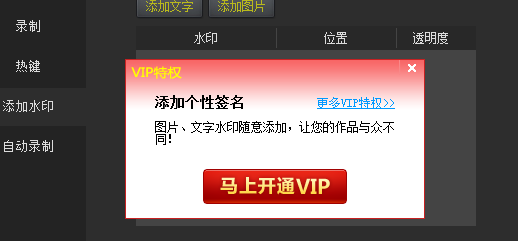
进入VIP开通界面,用户选择开通时长以及支付方式,即可开通VIP,当然,vip还提供了其他诸多的功能。
如果您还没有注册,您可以返回KK录像机的主界面,点击“点击登录”按钮,然后在登录界面点击“注册账号”,注册后再开通会员。
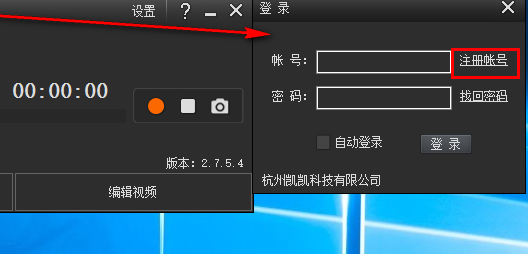
按照上文讲述的kk录像机添加水印的详细操作流程,你们自己也赶紧去动手试试吧!